MFC-9140CDN
ЧЗВ и отстраняване на неизправности |
Конфигуриране и използване на функцията Scan to Network (за Windows)
Функцията Scan to Network (сканиране към мрежа) ви позволява да сканирате документи директно в споделена папка на CIFS сървър, разположен в локалната ви мрежа или в Интернет. Функцията Scan to Network поддържа Curberos И NTLMv2. Данните, необходими за използване на сканиране към мрежа, могат да бъдат въведени чрез уеб-базираното управление за настройване и съхраняване на данните в профил за сканиране към мрежа.
Щракнете върху връзката за стъпки:
- Конфигуриране на сканиране към мрежови профили за функцията сканиране към мрежа
- За използване на функцията сканиране към мрежа
I. за конфигуриране на сканиране към мрежови профили за функцията сканиране към мрежа:
- Отпечатайте доклада за конфигурацията на мрежата, за да получите IP адреса на машината Brother. > щракнете тук, за да видите как да отпечатате доклада за конфигуриране на мрежата.
-
Отворете уеб-базирано управление на компютър, свързан към същата мрежа като вашата Brother машина. За да използвате уеб-базирано управление, отворете уеб браузър (като Internet Explorer) и въведете IP адреса на Brother машината от списъка за конфигуриране на мрежата. Ex: http://[IP адрес на вашата Brother машина]ако
преди това сте задали парола, напишете я и след това натиснете .
. - Щракнете върху раздела Scan (Сканиране).
- Изберете меню сканиране към FTP/Network (мрежа) .
- Изберете опцията Network (мрежа ) за профила, който искате да използвате за сканиране към мрежата.
-
При създаване на потребителско дефинирано име на файлможете да въведете име на файл, който да се използва като префикс за сканирани документи. Можете да съхранявате две дефинирани от потребителя имена на файлове в допълнение към седемте предварително зададени имена на файлове.
Могат да се въведат максимум 15 знака. -
След като всички промени са направени, щракнете върху изпрати.

- Щракнете върху Scan to FTP/Network Profile.
-
Щракнете върху името на профила , който искате да конфигурирате и промените сканирането на мрежовите настройки.
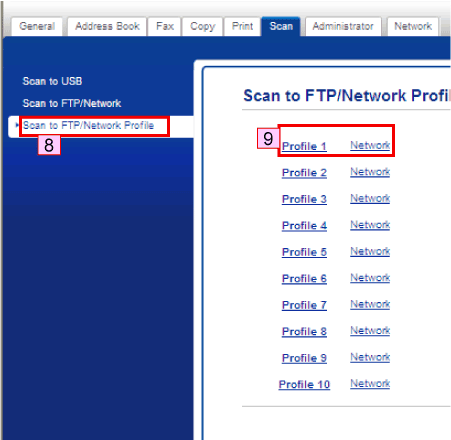
-
Въведете в следната информация:
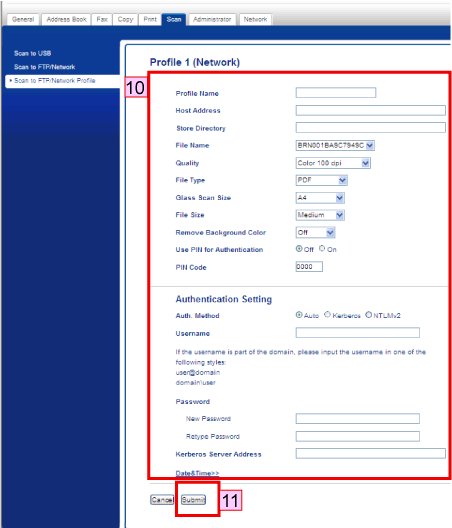
Име на профил
Въведете името, което искате да използвате за сканиране към мрежовия профил. Ще видите това име на машината Brother, когато използвате функцията Scan to Network (сканиране към мрежа). (До 15 знака)
адрес на хост:
Въведете адреса на хост (до 64 знака), който е името на домейна на CIFS сървъра, към който искате да се свържете, или IP адреса на CIFS сървъра. (Ex: mypc.example.com или 192.23.56.189)
указател на магазини:
Въведете папката дестинация, където вашият документ ще бъде съхранен на сървъра на CIFS. (Ex: Brother\abc) (до 60 знака)
име на файла:
Изберете името на файла, който искате да използвате като префикс към сканирания документ. Тя ви помага да идентифицирате сканирания документ. Можете да избирате от седем предварително зададени и две дефинирани от потребителя имена на файлове. Името на файла, който ще се използва за вашия документ, ще бъде името на файла, който сте избрали, плюс последните 6 цифри на плоския брояч на скенера за ADF плюс разширението на файла. (пример. Estimate098765.PDF). Можете също да въведете ръчно име на файл до 15 знака.
Качество
Изберете качеството на сканиране. Ако изберете опцията , устройството ще напомня на потребителя да избира настройка при всяко използване на профила за сканиране.
Тип на файла
Изберете типа файл, който желаете да използвате за сканирания документ. Ако изберете опцията , устройството ще напомня на потребителя да избира настройка при всяко използване на профила за сканиране. Ако изберете Secure PDF (Защитен PDF файл), устройството ще ви помоли да въведете 4-цифрена парола, като използвате цифрите от 1 до 9, преди да започне да сканира.
Размер на стъклото на скенера
Изберете размера на документа. Това е необходимо, за да се гарантира, че сканираният файл е с правилния размер. Ако изберете опцията , устройството ще напомня на потребителя да избира настройка при всяко използване на профила за сканиране.
Размер на файл
Изберете размера на файла си. Ако изберете опцията , устройството ще напомня на потребителя да избира настройка при всяко използване на профила за сканиране.
Remove Background Color (Предотвратяване на прозиращ текст / Премахване на цвета на фона)
Изберете нивото. Можете да използвате тази функция за премахване на фоновия цвят на документите, за да бъдат по-четливи сканираните данни.
Използвайте ПИН КОД за удостоверяване:
Ако искате да защитите профила, проверете използвайте пин за удостоверяване и въведете 4-цифрен ПИН номер в ПОЛЕТО PIN код .
Метод Auth:
Изберете метода за удостоверяване. Можете да изберете Auto, Curberos, или NTLMv2. Ако изберете Auto (Автоматично), методът на удостоверяване ще бъде открит автоматично.
Username (Потребителско име)
Въведете потребителското име, регистрирано със сървъра на CIFS за машината. (До 96 знака). Ако потребителското име е част от домейн, моля въведете потребителското име в един от следните стилове: потребител@домейн или домейн\потребител.
Парола/въведете отново паролата:
Въведете паролата, която е регистрирана в CIFS сървъра за машината. (До 32 символа)
адрес на сървъра на Curberos:
Ако искате ръчно да зададете адрес на сървъра на Curberos, въведете адреса на сървъра на Curberos (напр. mypc.example.com - до 64 символа). - След като влезете в настройките, щракнете върху изпрати.
II За да използвате функцията Scan to Network (сканиране към мрежова функция):
- Заредете документа.
- Натиснете (Scan (Сканиране)).
-
Плъзнете наляво или надясно, за да се покаже
 (към мрежа).
(към мрежа). -
Натиснете
 (към мрежата).
(към мрежата). - Натиснете OK.
- Натиснете клавиша със стрелка нагоре или надолу , за да покажете профилите на мрежовия сървър и след това натиснете профила, който искате да използвате. Ако профилът не е завършен, ще бъдете подканени да въведете липсващата информация.
- Натиснете Старт , за да започнете сканиране. Дисплеят на машината показва свързване. Когато връзката със сървъра на CIFS е успешна, машината ще стартира процеса на сканиране.
